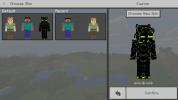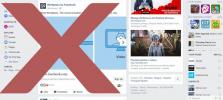Печать нескольких страниц на каждом листе бумаги с помощью iPrint
Изменение размера и перестановка документов для печати может быть довольно сложной задачей. Часто становится трудно уменьшить размер содержимого, чтобы настроить несколько листов на одной странице. Также может быть трудно сохранить однородность документа при изменении размера текста или ширины и длины страницы в текстовом процессоре, таком как MS Word.
iPrint это утилита печати, которая может быть использована для простой перестройки структуры документа, чтобы печатать содержимое единообразным и компактным способом на меньшем количестве страниц. Это обеспечивает автоматическое обнаружение пустых страниц и позволяет удалять ненужные страницы. Вы можете группировать вместе запросы на печать, конвертировать документы в формат PDF или HTML и генерировать отчет о доходах на основе сокращения количества использованных бумаг для печати документов. После установки iPrint интегрируется в установленные приложения и помогает изменить структуру страницы перед печатью документов из любого приложения (например, Adobe Reader, MS Word, MS Excel и т. Д.). Во время установки вы можете установить его в качестве принтера по умолчанию, чтобы убедиться, что вам предоставлены параметры управления структурой страницы, прежде чем принтер получит команду печати.
Чтобы реструктурировать документ, откройте параметры печати из приложения (например, текстового редактора или документа PDF) и выберите iPrint из списка доступных принтеров. После этого нажмите Хорошо продолжать.

Откроется окно, из которого вы можете установить параметры страницы перед печатью документа. Например, вы можете напечатать 2 или 4 страницы на одном листе или объединить несколько документов одинаковым образом на нескольких листах. Доступные кнопки на панели инструментов можно использовать для доступа к параметрам печати, для удаления страниц и для объединения нескольких страниц в меньшее количество. После того, как вы установили параметры печати, нажмите Распечатать распечатать документ. Ползунок внизу можно использовать для увеличения отображаемых страниц для лучшего предварительного просмотра страниц для печати. Таким образом, вы можете просмотреть, если размер интегрированных документов соответствует вашим требованиям.
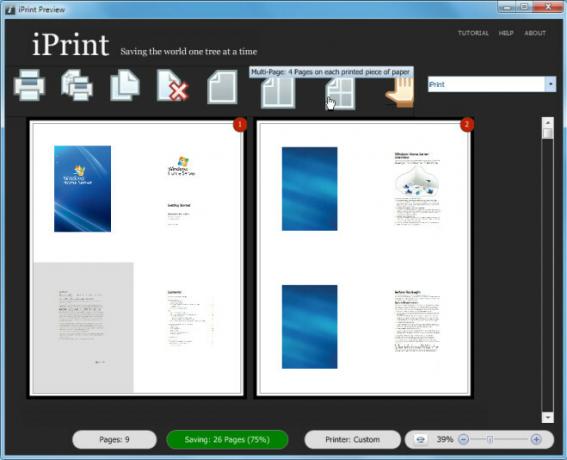
Вы также можете просмотреть отчет о доходах на основе сохраненных листов из-за встроенных страниц, нажав на Сохранение кнопка внизу.
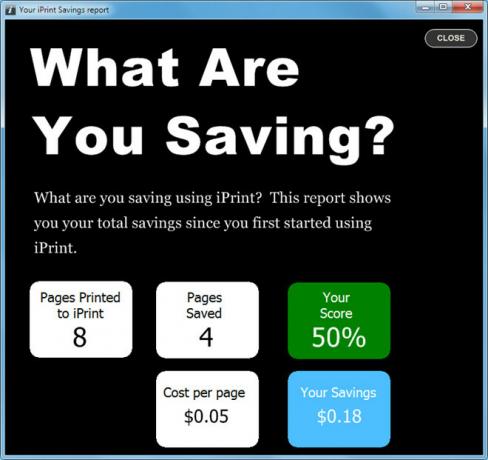
Чтобы узнать больше об iPrint, посмотрите видео ниже.
Работает на Windows XP, Windows Vista и Windows 7.
Скачать iPrint
Поиск
Недавние Посты
Версия Minecraft для Windows 10 против Java: какую купить?
Minecraft изначально был игрой на основе Java, пока Microsoft не ку...
4 способа разблокировать Facebook в школе или на работе (решение 2019)
Если вы обнаружите, что не можете открыть Facebook во время учебы и...
Hipsterize фотографии с ретро-эффектами, освещением и рамками с помощью XnRetro
Несовершенство фотографии было обычным явлением в те давние времена...